四年级上册数学段落的调整 教案 北京版
文档属性
| 名称 | 四年级上册数学段落的调整 教案 北京版 | 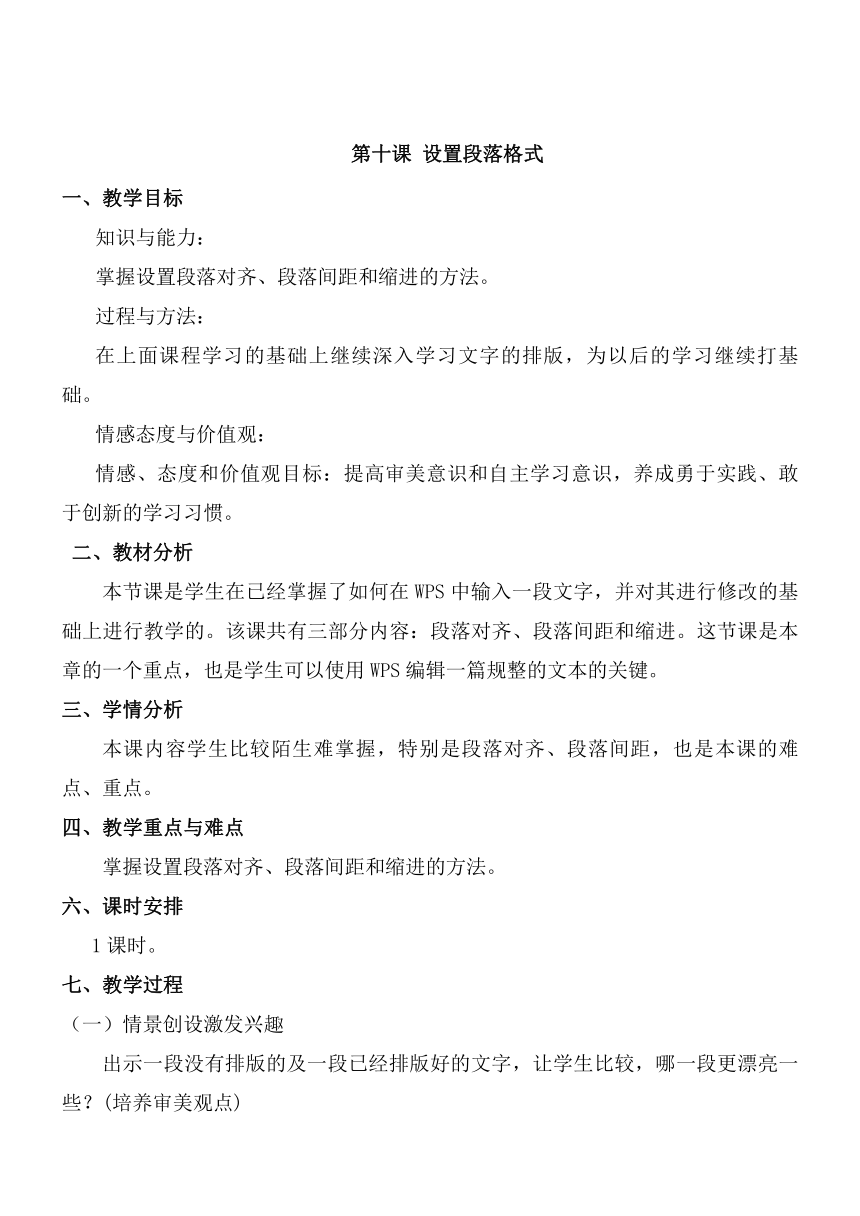 | |
| 格式 | zip | ||
| 文件大小 | 1.3MB | ||
| 资源类型 | 教案 | ||
| 版本资源 | 通用版 | ||
| 科目 | 信息技术(信息科技) | ||
| 更新时间 | 2019-08-21 08:17:23 | ||
图片预览
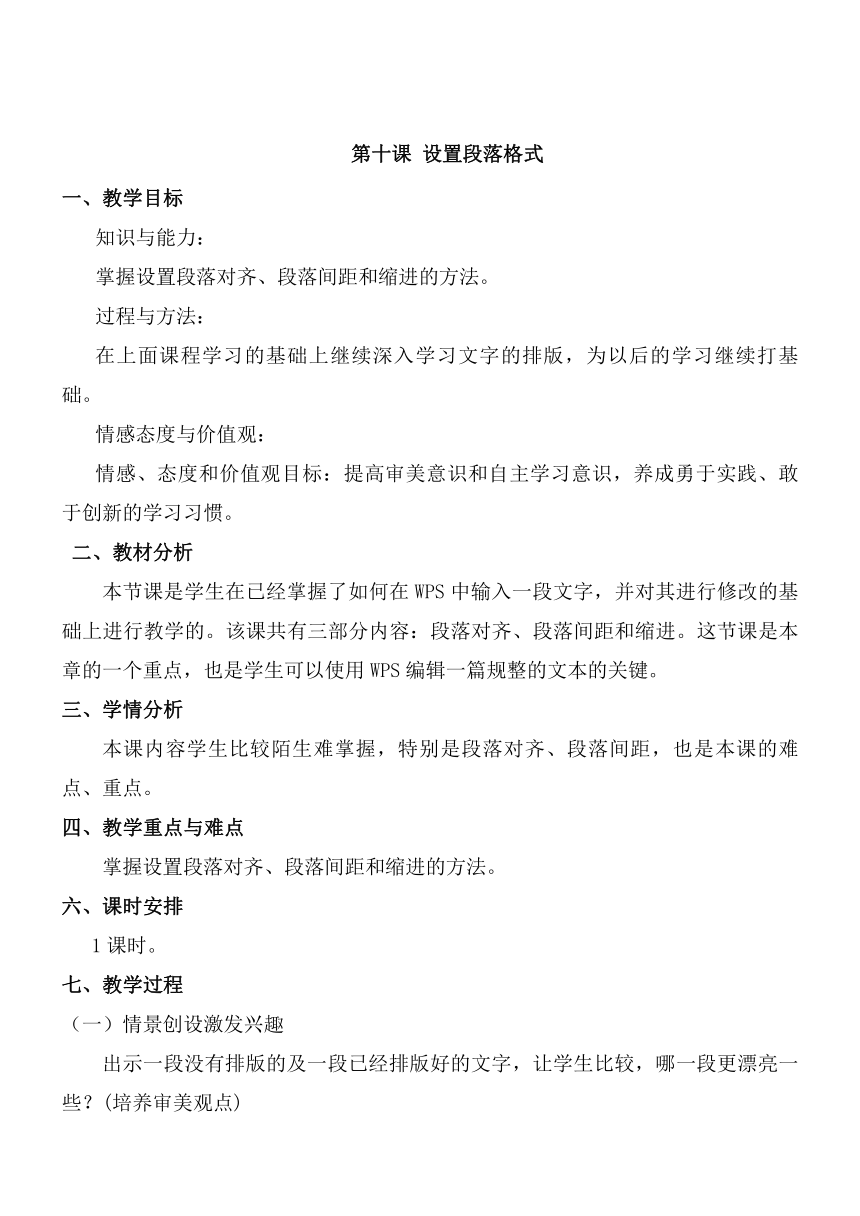
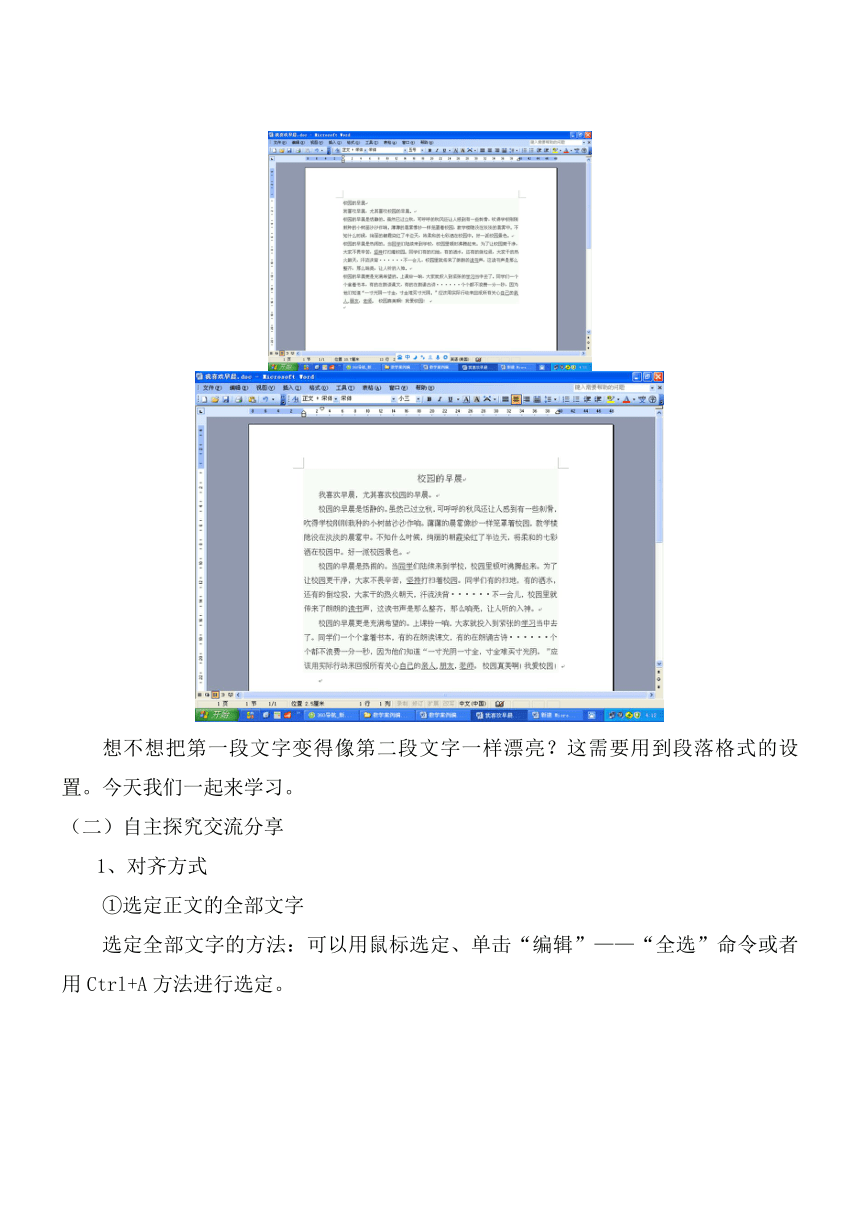
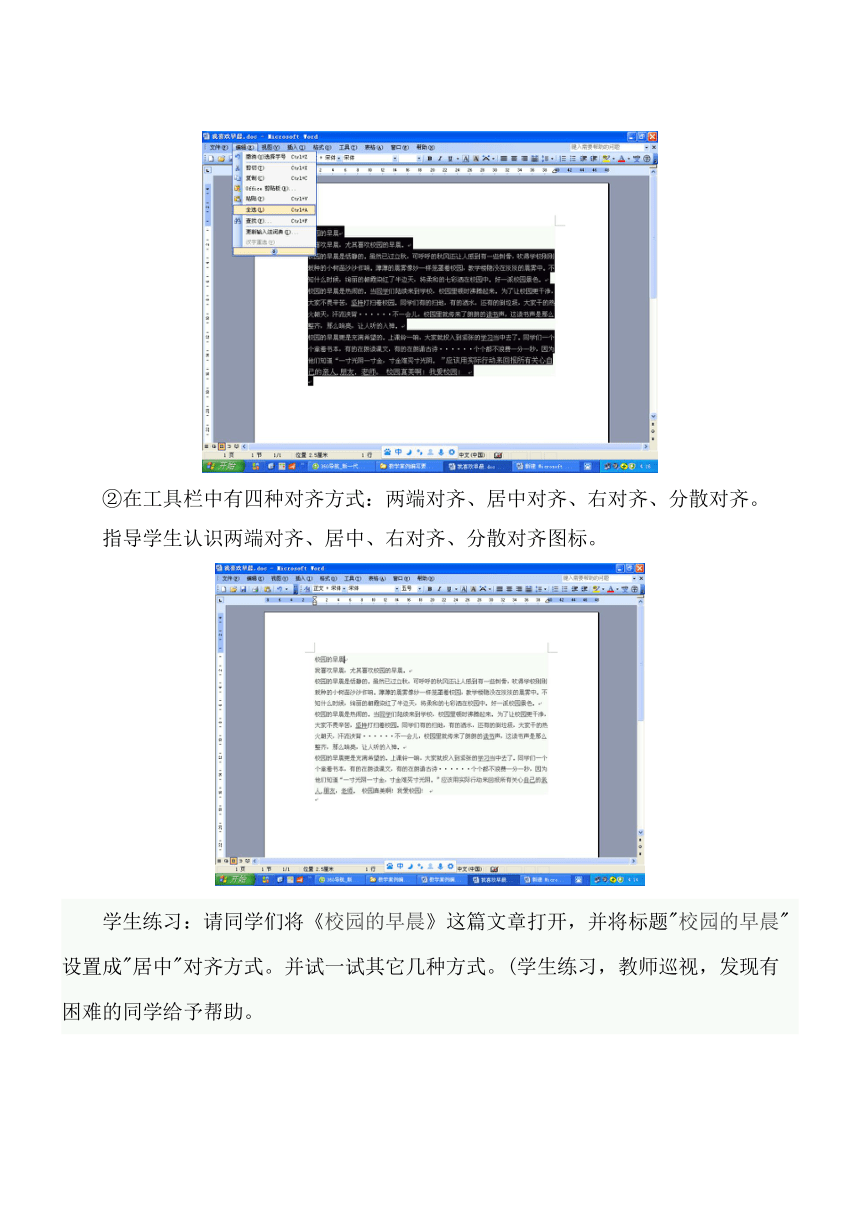
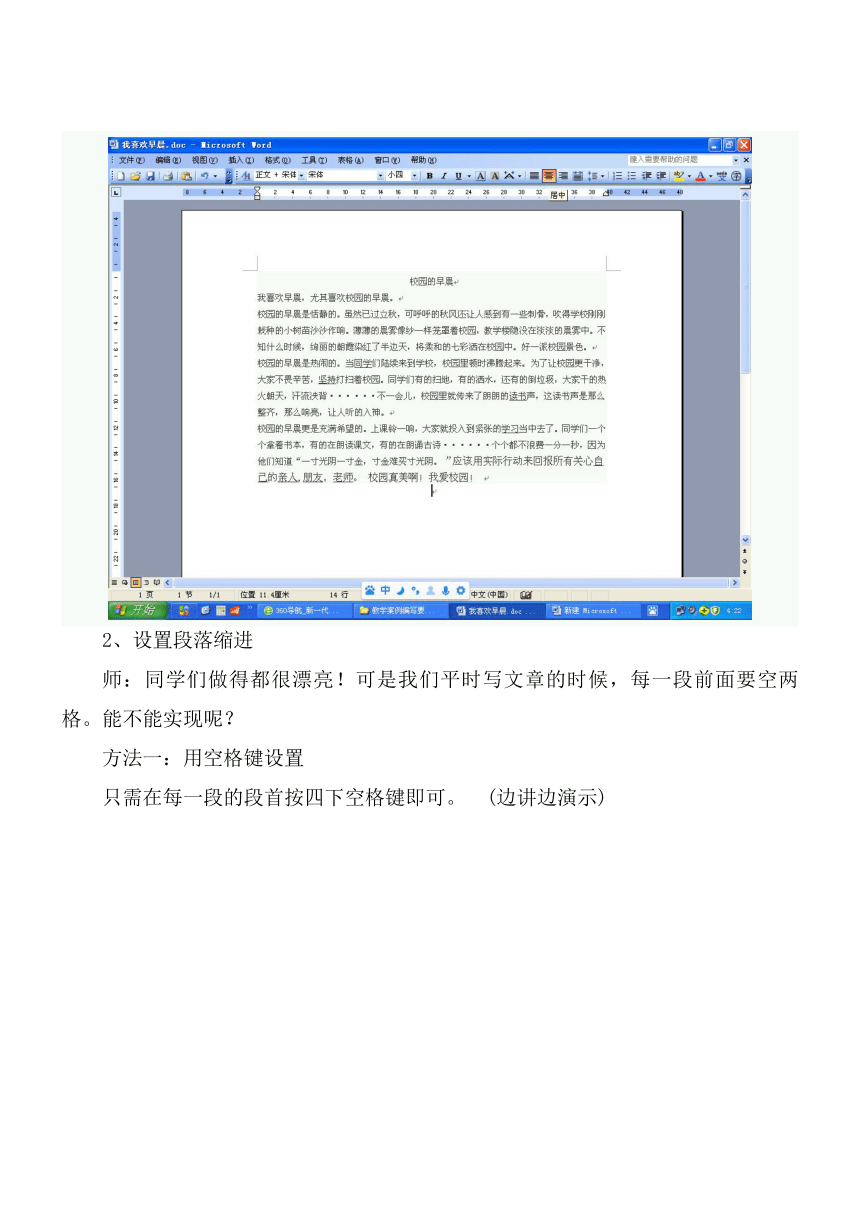
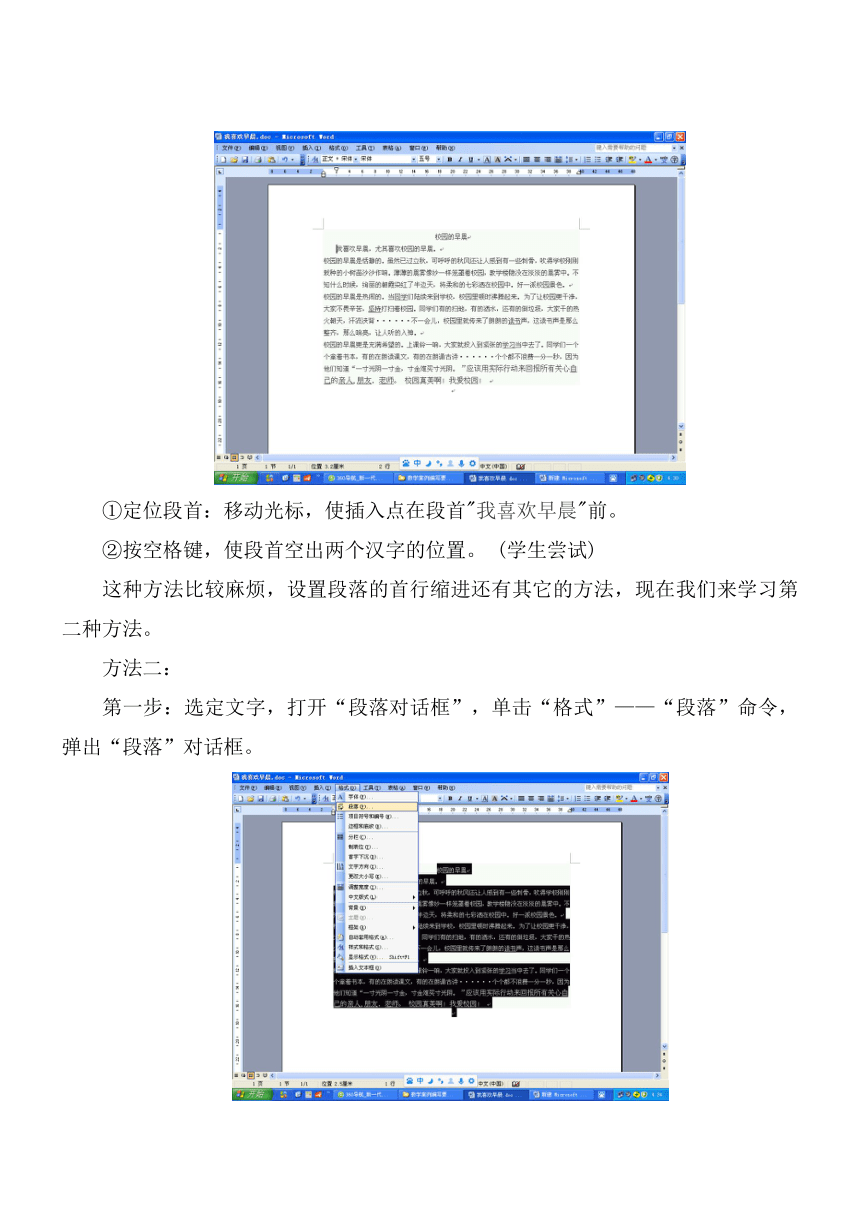
文档简介
第十课 设置段落格式
一、教学目标
知识与能力:
掌握设置段落对齐、段落间距和缩进的方法。
过程与方法:
在上面课程学习的基础上继续深入学习文字的排版,为以后的学习继续打基础。
情感态度与价值观:
情感、态度和价值观目标:提高审美意识和自主学习意识,养成勇于实践、敢于创新的学习习惯。
二、教材分析
本节课是学生在已经掌握了如何在WPS中输入一段文字,并对其进行修改的基础上进行教学的。该课共有三部分内容:段落对齐、段落间距和缩进。这节课是本章的一个重点,也是学生可以使用WPS编辑一篇规整的文本的关键。
三、学情分析
本课内容学生比较陌生难掌握,特别是段落对齐、段落间距,也是本课的难点、重点。
四、教学重点与难点
掌握设置段落对齐、段落间距和缩进的方法。
六、课时安排
1课时。
七、教学过程
(一)情景创设激发兴趣
出示一段没有排版的及一段已经排版好的文字,让学生比较,哪一段更漂亮一些?(培养审美观点)
想不想把第一段文字变得像第二段文字一样漂亮?这需要用到段落格式的设置。今天我们一起来学习。
(二)自主探究交流分享
1、对齐方式
①选定正文的全部文字
选定全部文字的方法:可以用鼠标选定、单击“编辑”——“全选”命令或者用Ctrl+A方法进行选定。
②在工具栏中有四种对齐方式:两端对齐、居中对齐、右对齐、分散对齐。
指导学生认识两端对齐、居中、右对齐、分散对齐图标。
学生练习:请同学们将《校园的早晨》这篇文章打开,并将标题"校园的早晨"设置成"居中"对齐方式。并试一试其它几种方式。(学生练习,教师巡视,发现有困难的同学给予帮助。
2、设置段落缩进
师:同学们做得都很漂亮!可是我们平时写文章的时候,每一段前面要空两格。能不能实现呢?
方法一:用空格键设置
只需在每一段的段首按四下空格键即可。 (边讲边演示)
①定位段首:移动光标,使插入点在段首"我喜欢早晨"前。
②按空格键,使段首空出两个汉字的位置。 (学生尝试)
这种方法比较麻烦,设置段落的首行缩进还有其它的方法,现在我们来学习第二种方法。
方法二:
第一步:选定文字,打开“段落对话框”,单击“格式”——“段落”命令,弹出“段落”对话框。
第二步:在“特殊格式”下拉框中选择“首行缩进”,度量调整值为“2字符”,单击确定。
调整行间距:
有的时候同学们会发现,在输入的文章中行与行之间的距离太小,如何调整呢?这就是我们下面要学习的内容了。
(边讲边演示):行距是指两行间的间隔。改变行距的操作是:
①选取要改变行距的段落。
②单击"格式"菜单中的"段落"。
③在"段落"对话框中单击"行距"下拉框。
④,再在下拉框中选择需要调整"行距"和"设置值"中相应的内容。
如:单倍行距、1.5倍行距、2倍行距、最小值、固定值、多倍行距。
(学生练习,教师巡视)
4、调整段落间距
第一步:光标定位在第二段文字中。
第二步:单击“格式”——“段落”命令,弹出“段落”对话框。
第三步:在“间距”栏的“段后”框中输入“0.5行”,单击确定。
(学生练习,教师巡视)
三、梳理总结拓展延伸
提问:同学们,通过这节课的操作和学习我们都学习了哪些内容?(段落的对齐和缩进,行距调整,段落间距调整)。
(三)总结
通过这些内容的学习,同学们会发现有些操作不一定就只有一种方法,而且操作都很简单,但必须要经常练习才会熟能生巧,很快地完成对段落的设置。
一、教学目标
知识与能力:
掌握设置段落对齐、段落间距和缩进的方法。
过程与方法:
在上面课程学习的基础上继续深入学习文字的排版,为以后的学习继续打基础。
情感态度与价值观:
情感、态度和价值观目标:提高审美意识和自主学习意识,养成勇于实践、敢于创新的学习习惯。
二、教材分析
本节课是学生在已经掌握了如何在WPS中输入一段文字,并对其进行修改的基础上进行教学的。该课共有三部分内容:段落对齐、段落间距和缩进。这节课是本章的一个重点,也是学生可以使用WPS编辑一篇规整的文本的关键。
三、学情分析
本课内容学生比较陌生难掌握,特别是段落对齐、段落间距,也是本课的难点、重点。
四、教学重点与难点
掌握设置段落对齐、段落间距和缩进的方法。
六、课时安排
1课时。
七、教学过程
(一)情景创设激发兴趣
出示一段没有排版的及一段已经排版好的文字,让学生比较,哪一段更漂亮一些?(培养审美观点)
想不想把第一段文字变得像第二段文字一样漂亮?这需要用到段落格式的设置。今天我们一起来学习。
(二)自主探究交流分享
1、对齐方式
①选定正文的全部文字
选定全部文字的方法:可以用鼠标选定、单击“编辑”——“全选”命令或者用Ctrl+A方法进行选定。
②在工具栏中有四种对齐方式:两端对齐、居中对齐、右对齐、分散对齐。
指导学生认识两端对齐、居中、右对齐、分散对齐图标。
学生练习:请同学们将《校园的早晨》这篇文章打开,并将标题"校园的早晨"设置成"居中"对齐方式。并试一试其它几种方式。(学生练习,教师巡视,发现有困难的同学给予帮助。
2、设置段落缩进
师:同学们做得都很漂亮!可是我们平时写文章的时候,每一段前面要空两格。能不能实现呢?
方法一:用空格键设置
只需在每一段的段首按四下空格键即可。 (边讲边演示)
①定位段首:移动光标,使插入点在段首"我喜欢早晨"前。
②按空格键,使段首空出两个汉字的位置。 (学生尝试)
这种方法比较麻烦,设置段落的首行缩进还有其它的方法,现在我们来学习第二种方法。
方法二:
第一步:选定文字,打开“段落对话框”,单击“格式”——“段落”命令,弹出“段落”对话框。
第二步:在“特殊格式”下拉框中选择“首行缩进”,度量调整值为“2字符”,单击确定。
调整行间距:
有的时候同学们会发现,在输入的文章中行与行之间的距离太小,如何调整呢?这就是我们下面要学习的内容了。
(边讲边演示):行距是指两行间的间隔。改变行距的操作是:
①选取要改变行距的段落。
②单击"格式"菜单中的"段落"。
③在"段落"对话框中单击"行距"下拉框。
④,再在下拉框中选择需要调整"行距"和"设置值"中相应的内容。
如:单倍行距、1.5倍行距、2倍行距、最小值、固定值、多倍行距。
(学生练习,教师巡视)
4、调整段落间距
第一步:光标定位在第二段文字中。
第二步:单击“格式”——“段落”命令,弹出“段落”对话框。
第三步:在“间距”栏的“段后”框中输入“0.5行”,单击确定。
(学生练习,教师巡视)
三、梳理总结拓展延伸
提问:同学们,通过这节课的操作和学习我们都学习了哪些内容?(段落的对齐和缩进,行距调整,段落间距调整)。
(三)总结
通过这些内容的学习,同学们会发现有些操作不一定就只有一种方法,而且操作都很简单,但必须要经常练习才会熟能生巧,很快地完成对段落的设置。
同课章节目录
